本章节将从Linux系统的软件安装方式讲起,带领读者分辨RPM软件包与源码安装的区别、并能够理解它们的优缺点。
Nginx是一款相当优秀的用于部署动态网站的服务程序,Nginx具有不错的稳定性、丰富的功能以及占用较少的系统资源等独特特性。
通过部署Linux+Nginx+MYSQL+PHP这四种开源软件,便拥有了一个免费、高效、扩展性强、资源消耗低的LNMP动态网站架构了。
本章目录结构
20.1 源码安装程序
在前面的章节中提到过在红帽软件包管理器(RPM)公布之前要想在Linux系统中安装软件只能采取“源码包”的方式安装服务程序,但是源码安装程序真是一件非常困难,耗费耐心的事情,不仅需要运维人员掌握更多的知识、高超的技能、甚至要很有耐心才能安装好一个程序,并且在安装、升级、卸载时还要考虑到其他程序、库的依赖关系,所以我们在前面的课程中都依赖于YUM仓库或RPM来安装服务程序,但这样也会有一些弊端。
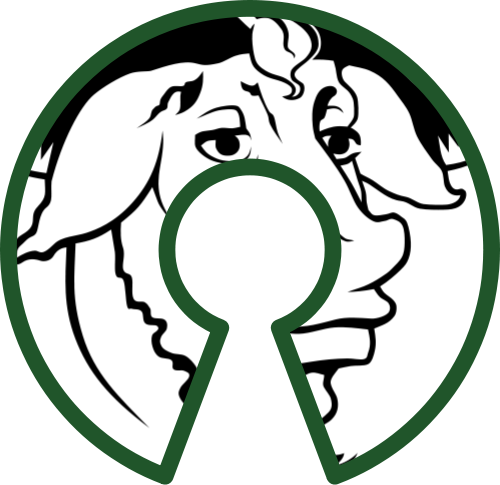
很多软件产品只会以源码包的方式发布,如果只会用RPM命令就只能去互联网大海洋中慢慢寻找到由第三方组织或黑客们编写的RPM软件包后才能安装程序了,并且源码程序的可移植性非常好,可以针对不同的系统架构而正确运行,但RPM软件包则必需严格符合限制使用的平台和架构后才能顺利安装,所以建议即便在工作中可以很舒服的用Yum仓库来安装服务程序,源码安装的流程也一定要记清:
第1步,解压文件:
源码包通常会使用tar工具归档然后用gzip或bzip2进行压缩,后缀格式会分别为.tar.gz与tar.bz2 ,解压方法:
[root@linuxprobe ~]# tar xzvf FileName.tar.gz
[root@linuxprobe ~]# tar jxvf FileName.tar.bz2
第2步,切换到解压后的目录:
[root@linuxprobe ~]# cd FileDirectory
第3步:准备编译工作:
在开始安装服务程序之前,需要执行configure脚本,他会自动的对当前系统进行一系列的评估,如源文件、软件依赖性库、编译器、汇编器、连接器检查等等,如果有需求,还可以使用--prefix参数来指定程序的安装路径(很实用),而当脚本检查系统环境符合要求后,则会在当前目录下生成一个Makefile文件。
[root@linuxprobe ~]# ./configure --prefix=/usr/local/program
第4步:生成安装程序:
刚刚生成的Makefile文件会保存有系统环境依赖关系和安装规则,接下来需要使用make命令来根据MakeFile文件提供的规则使用合适的SHELL来编译所有依赖的源码,然后make命令会生成一个最终可执行的安装程序。
[root@linuxprobe ~]# make
第5步:安装服务程序:
如果在configure脚本阶段中没有使用--prefix参数,那么程序一般会被默认安装到/usr/local/bin目录中。
[root@linuxprobe ~]# make install
第6步:清理临时文件(可选):
[root@linuxprobe ~]# make clean
卸载服务程序的命令(请不要随便执行!!!):
[root@linuxprobe ~]# make uninstall
其实读者可能最纳闷的是漫长的configure与make步骤,RPM包为什么就可以那么有效率的安装,而不需要检测系统环境呢?
其实原因很简单,RPM软件包是根据特定系统和平台而指定的,经常一种程序会提供很多RPM包的格式(如i386/x86_64等等),用户需要找到适合当前自己系统的RPM包后才能顺利的安装,而源码包的程序作者肯定希望自己的软件能够被安装到更多的系统中,被更多的用户使用,所以就必需要用configure脚本来检查用户当前系统的情况,最终制定出一份可行的安装方案。
出现问题?大胆提问!
因读者们硬件不同或操作错误都可能导致实验配置出错,请耐心再仔细看看操作步骤吧,不要气馁~
Linux技术交流请加A群:560843(满),B群:340829(推荐),C群:463590(推荐),点此查看全国群。
*本群特色:通过口令验证确保每一个群员都是《Linux就该这么学》的读者,答疑更有针对性,不定期免费领取定制礼品。
20.2 部署LNMP架构
LNMP(即Linux+Nginx+MYSQL+PHP)是目前非常热门的动态网站部署架构,一般是指:

Linux:如RHEL、Centos、Debian、Fedora、Ubuntu等系统。
Nginx:高性能、低消耗的HTTP与反向代理服务程序。
MYSQL:热门常用的数据库管理软件。
PHP:一种能够在服务器端执行的嵌入HTML文档的脚本语言。
通过将这四种开源软件部署在一起,便成为了一个免费、高效、扩展性强、资源消耗低的动态网站环境了。
设置防火墙允许数据库与网站服务策略:
[root@linuxprobe ~]# iptables -F [root@linuxprobe ~]# firewall-cmd --permanent --add-service=mysql success [root@linuxprobe ~]# firewall-cmd --permanent --add-service=http success [root@linuxprobe ~]# firewall-cmd --reload success
下载所有需要使用的软件包到/usr/local/src目录(17个文件):
[root@linuxprobe ~]# cd /usr/local/src [root@linuxprobe src]# wget http://down.linuxprobe.com/Tools/cmake-2.8.11.2.tar.gz [root@linuxprobe src]# wget http://down.linuxprobe.com/Tools/Discuz_X3.2_SC_GBK.zip [root@linuxprobe src]# wget http://down.linuxprobe.com/Tools/freetype-2.5.3.tar.gz [root@linuxprobe src]# wget http://down.linuxprobe.com/Tools/jpegsrc.v9a.tar.gz [root@linuxprobe src]# wget http://down.linuxprobe.com/Tools/libgd-2.1.0.tar.gz [root@linuxprobe src]# wget http://down.linuxprobe.com/Tools/libmcrypt-2.5.8.tar.gz [root@linuxprobe src]# wget http://down.linuxprobe.com/Tools/libpng-1.6.12.tar.gz [root@linuxprobe src]# wget http://down.linuxprobe.com/Tools/libvpx-v1.3.0.tar.bz2 [root@linuxprobe src]# wget http://down.linuxprobe.com/Tools/mysql-5.6.19.tar.gz [root@linuxprobe src]# wget http://down.linuxprobe.com/Tools/nginx-1.6.0.tar.gz [root@linuxprobe src]# wget http://down.linuxprobe.com/Tools/openssl-1.0.1h.tar.gz [root@linuxprobe src]# wget http://down.linuxprobe.com/Tools/php-5.5.14.tar.gz [root@linuxprobe src]# wget http://down.linuxprobe.com/Tools/pcre-8.35.tar.gz [root@linuxprobe src]# wget http://down.linuxprobe.com/Tools/t1lib-5.1.2.tar.gz [root@linuxprobe src]# wget http://down.linuxprobe.com/Tools/tiff-4.0.3.tar.gz [root@linuxprobe src]# wget http://down.linuxprobe.com/Tools/yasm-1.2.0.tar.gz [root@linuxprobe src]# wget http://down.linuxprobe.com/Tools/zlib-1.2.8.tar.gz
安装编译工具及库文件(需要安装的程序比较多,请复制全!):
[root@linuxprobe ~]# yum install -y apr* autoconf automake bison bzip2 bzip2* compat* cpp curl curl-devel fontconfig fontconfig-devel freetype freetype* freetype-devel gcc gcc-c++ gd gettext gettext-devel glibc kernel kernel-headers keyutils keyutils-libs-devel krb5-devel libcom_err-devel libpng libpng-devel libjpeg* libsepol-devel libselinux-devel libstdc++-devel libtool* libgomp libxml2 libxml2-devel libXpm* libtiff libtiff* make mpfr ncurses* ntp openssl openssl-devel patch pcre-devel perl php-common php-gd policycoreutils telnet t1lib t1lib* nasm nasm* wget zlib-devel Loaded plugins: langpacks, product-id, subscription-manager This system is not registered to Red Hat Subscription Management. You can use subscription-manager to register. ………………省略部分安装过程……………… Installing: apr x86_64 1.4.8-3.el7 rhel7 103 k apr-devel x86_64 1.4.8-3.el7 rhel7 188 k apr-util x86_64 1.5.2-6.el7 rhel7 92 k apr-util-devel x86_64 1.5.2-6.el7 rhel7 76 k autoconf noarch 2.69-11.el7 rhel7 701 k automake noarch 1.13.4-3.el7 rhel7 679 k bison x86_64 2.7-4.el7 rhel7 578 k bzip2-devel x86_64 1.0.6-12.el7 rhel7 218 k compat-dapl x86_64 1:1.2.19-3.el7 rhel7 109 k compat-db-headers noarch 4.7.25-27.el7 rhel7 48 k compat-db47 x86_64 4.7.25-27.el7 rhel7 795 k compat-gcc-44 x86_64 4.4.7-8.el7 rhel7 10 M compat-gcc-44-c++ x86_64 4.4.7-8.el7 rhel7 6.3 M compat-glibc x86_64 1:2.12-4.el7 rhel7 1.2 M compat-glibc-headers x86_64 1:2.12-4.el7 rhel7 452 k compat-libcap1 x86_64 1.10-7.el7 rhel7 19 k compat-libf2c-34 x86_64 3.4.6-32.el7 rhel7 155 k compat-libgfortran-41 x86_64 4.1.2-44.el7 rhel7 142 k compat-libtiff3 x86_64 3.9.4-11.el7 rhel7 135 k compat-openldap x86_64 1:2.3.43-5.el7 rhel7 174 k cpp x86_64 4.8.2-16.el7 rhel7 5.9 M fontconfig-devel x86_64 2.10.95-7.el7 rhel7 128 k freetype-devel x86_64 2.4.11-9.el7 rhel7 355 k gcc x86_64 4.8.2-16.el7 rhel7 16 M gcc-c++ x86_64 4.8.2-16.el7 rhel7 7.1 M gettext-devel x86_64 0.18.2.1-4.el7 rhel7 315 k kernel-headers x86_64 3.10.0-123.el7 rhel7 1.4 M keyutils-libs-devel x86_64 1.5.8-3.el7 rhel7 37 k krb5-devel x86_64 1.11.3-49.el7 rhel7 611 k libXpm-devel x86_64 3.5.10-5.1.el7 rhel7 36 k libcom_err-devel x86_64 1.42.9-4.el7 rhel7 30 k libcurl-devel x86_64 7.29.0-19.el7 rhel7 296 k libjpeg-turbo-devel x86_64 1.2.90-5.el7 rhel7 99 k libpng-devel x86_64 2:1.5.13-5.el7 rhel7 122 k libselinux-devel x86_64 2.2.2-6.el7 rhel7 174 k libsepol-devel x86_64 2.1.9-3.el7 rhel7 71 k libstdc++-devel x86_64 4.8.2-16.el7 rhel7 1.5 M libtiff-devel x86_64 4.0.3-14.el7 rhel7 471 k libtool x86_64 2.4.2-20.el7 rhel7 588 k libtool-ltdl-devel x86_64 2.4.2-20.el7 rhel7 167 k libxml2-devel x86_64 2.9.1-5.el7 rhel7 1.0 M mpfr x86_64 3.1.1-4.el7 rhel7 203 k nasm x86_64 2.10.07-7.el7 rhel7 402 k ncurses-devel x86_64 5.9-13.20130511.el7 rhel7 713 k ncurses-term noarch 5.9-13.20130511.el7 rhel7 543 k ntp x86_64 4.2.6p5-18.el7 rhel7 539 k openssl-devel x86_64 1:1.0.1e-34.el7 rhel7 1.2 M patch x86_64 2.7.1-8.el7 rhel7 110 k pcre-devel x86_64 8.32-12.el7 rhel7 477 k php-common x86_64 5.4.16-21.el7 rhel7 559 k php-gd x86_64 5.4.16-21.el7 rhel7 122 k t1lib x86_64 5.1.2-14.el7 rhel7 166 k telnet x86_64 1:0.17-59.el7 rhel7 63 k zlib-devel x86_64 1.2.7-13.el7 rhel7 49 k Installing for dependencies: cyrus-sasl-devel x86_64 2.1.26-17.el7 rhel7 309 k expat-devel x86_64 2.1.0-8.el7 rhel7 56 k gettext-common-devel noarch 0.18.2.1-4.el7 rhel7 368 k git x86_64 1.8.3.1-4.el7 rhel7 4.3 M glibc-devel x86_64 2.17-55.el7 rhel7 1.0 M glibc-headers x86_64 2.17-55.el7 rhel7 650 k libX11-devel x86_64 1.6.0-2.1.el7 rhel7 979 k libXau-devel x86_64 1.0.8-2.1.el7 rhel7 14 k libdb-devel x86_64 5.3.21-17.el7 rhel7 38 k libmpc x86_64 1.0.1-3.el7 rhel7 51 k libverto-devel x86_64 0.2.5-4.el7 rhel7 12 k libxcb-devel x86_64 1.9-5.el7 rhel7 1.0 M libzip x86_64 0.10.1-8.el7 rhel7 49 k m4 x86_64 1.4.16-9.el7 rhel7 256 k openldap-devel x86_64 2.4.39-3.el7 rhel7 796 k perl-Data-Dumper x86_64 2.145-3.el7 rhel7 47 k perl-Error noarch 1:0.17020-2.el7 rhel7 32 k perl-Git noarch 1.8.3.1-4.el7 rhel7 52 k perl-TermReadKey x86_64 2.30-20.el7 rhel7 31 k perl-Test-Harness noarch 3.28-2.el7 rhel7 302 k perl-Thread-Queue noarch 3.02-2.el7 rhel7 17 k xorg-x11-proto-devel noarch 7.7-8.el7.1 rhel7 281 k xz-devel x86_64 5.1.2-8alpha.el7 rhel7 44 k ………………省略部分安装过程……………… Complete!
安装cmake编译工具(解压与编译过程已省略):
[root@linuxprobe ~]# cd /usr/local/src [root@linuxprobe src]# ls zlib-1.2.8.tar.gz libmcrypt-2.5.8.tar.gz pcre-8.35.tar.gz cmake-2.8.11.2.tar.gz libpng-1.6.12.tar.gz php-5.5.14.tar.gz Discuz_X3.2_SC_GBK.zip libvpx-v1.3.0.tar.bz2 t1lib-5.1.2.tar.gz freetype-2.5.3.tar.gz mysql-5.6.19.tar.gz tiff-4.0.3.tar.gz jpegsrc.v9a.tar.gz nginx-1.6.0.tar.gz yasm-1.2.0.tar.gz libgd-2.1.0.tar.gz openssl-1.0.1h.tar.gz [root@linuxprobe src]# tar xzvf cmake-2.8.11.2.tar.gz [root@linuxprobe src]# cd cmake-2.8.11.2/ [root@linuxprobe cmake-2.8.11.2]# ./configure [root@linuxprobe cmake-2.8.11.2]# make [root@linuxprobe cmake-2.8.11.2]# make install
20.2.1 配置Mysql服务
在前面的章节中我们学习了MariaDB数据库管理系统,那么这次实验就学习下如何使用Mysql来管理数据库吧。
创建用于执行mysql服务程序的帐号:
[root@linuxprobe cmake-2.8.11.2]# cd .. [root@linuxprobe src]# useradd mysql -s /sbin/nologin
创建数据库程序和文件的目录,并设置目录的所属与所组:
[root@linuxprobe src]# mkdir -p /usr/local/mysql/var [root@linuxprobe src]# chown -Rf mysql:mysql /usr/local/mysql
安装Mysql服务程序(解压与编译过程已省略):
[root@linuxprobe src]# cd mysql-5.6.19/
[root@linuxprobe mysql-5.6.19]# cmake . -DCMAKE_INSTALL_PREFIX=/usr/local/mysql -DMYSQL_DATADIR=/usr/local/mysql/var -DSYSCONFDIR=/etc
[root@linuxprobe mysql-5.6.19]# make
[root@linuxprobe mysql-5.6.19]# make install
删除系统默认的配置文件:
[root@linuxprobe mysql-5.6.19]# rm -rf /etc/my.cnf
生成系统数据库(生成信息已省略):
[root@linuxprobe mysql]# ./scripts/mysql_install_db --user=mysql --basedir=/usr/local/mysql --datadir=/usr/local/mysql/var
创建配置文件的软连接文件:
[root@linuxprobe mysql]# ln -s my.cnf /etc/my.cnf
将mysqld服务程序添加到开机启动项:
[root@linuxprobe mysql]# cp ./support-files/mysql.server /etc/rc.d/init.d/mysqld [root@linuxprobe mysql]# chmod 755 /etc/rc.d/init.d/mysqld [root@linuxprobe mysql]# chkconfig mysqld on
编辑启动项的配置文件:
[root@linuxprobe mysql]# vim /etc/rc.d/init.d/mysqld //分别修改第46与47行,basedir为程序安装路径,datadir为数据库存放目录。 basedir=/usr/local/mysql datadir=/usr/local/mysql/var
重启mysqld服务程序:
[root@localhost mysql]# service mysqld start Starting MySQL. SUCCESS!
把mysql服务程序命令目录添加到环境变量中(永久生效):
[root@linuxprobe mysql]# vim /etc/profile //在配置文件的最下面追加: export PATH=$PATH:/usr/local/mysql/bin [root@linuxprobe mysql]# source /etc/profile
将mysqld服务程序的库文件链接到默认的位置:
[root@linuxprobe mysql]# mkdir /var/lib/mysql [root@linuxprobe mysql]# ln -s /usr/local/mysql/lib/mysql /usr/lib/mysql [root@linuxprobe mysql]# ln -s /usr/local/mysql/include/mysql /usr/include/mysql [root@linuxprobe mysql]# ln -s /tmp/mysql.sock /var/lib/mysql/mysql.sock
初始化mysqld服务程序:
[root@linuxprobe mysql]# mysql_secure_installation
NOTE: RUNNING ALL PARTS OF THIS SCRIPT IS RECOMMENDED FOR ALL MySQL
SERVERS IN PRODUCTION USE! PLEASE READ EACH STEP CAREFULLY!
In order to log into MySQL to secure it, we'll need the current
password for the root user. If you've just installed MySQL, and
you haven't set the root password yet, the password will be blank,
so you should just press enter here.
Enter current password for root (enter for none):
OK, successfully used password, moving on...
Setting the root password ensures that nobody can log into the MySQL
root user without the proper authorisation.
Set root password? [Y/n] y
New password: 输入要为root用户设置的数据库密码。
Re-enter new password: 重复再输入一次密码。
Password updated successfully!
Reloading privilege tables..
... Success!
By default, a MySQL installation has an anonymous user, allowing anyone
to log into MySQL without having to have a user account created for
them. This is intended only for testing, and to make the installation
go a bit smoother. You should remove them before moving into a
production environment.
Remove anonymous users? [Y/n] y(删除匿名帐号)
... Success!
Normally, root should only be allowed to connect from 'localhost'. This
ensures that someone cannot guess at the root password from the network.
Disallow root login remotely? [Y/n] y(禁止root用户从远程登陆)
... Success!
By default, MySQL comes with a database named 'test' that anyone can
access. This is also intended only for testing, and should be removed
before moving into a production environment.
Remove test database and access to it? [Y/n] y(删除test数据库并取消对其的访问权限)
- Dropping test database...
... Success!
- Removing privileges on test database...
... Success!
Reloading the privilege tables will ensure that all changes made so far
will take effect immediately.
Reload privilege tables now? [Y/n] y(刷新授权表,让初始化后的设定立即生效)
... Success!
All done! If you've completed all of the above steps, your MySQL
installation should now be secure.
Thanks for using MySQL!
Cleaning up...
20.2.2 配置Nginx服务
Nginx是一款相当优秀的用于部署动态网站的服务程序,Nginx最初是为俄罗斯门户站点而设计的网站服务软件,作为一款轻量级的网站服务软件,因其稳定性和丰富的功能而深受信赖,但最最最被认可的是低系统资源、占用内存少且并发能力强,目前国内如新浪、网易、腾讯等门户站均在使用,市场占有份额一直保持在15-16%左右(2015年最新数据)。
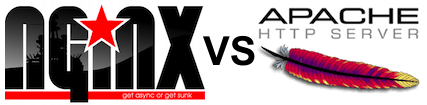
Nginx程序的稳定性来自于它采用了分阶段的资源分配技术,使得CPU与内存占用率会非常低,所以使用Nginx程序部署动态网站环境不仅十分的稳定、高效,而且消耗更少的系统资源,丰富的模块功能也几乎与Apache程序数量相同,现在已经完全的支持了proxy、rewrite、mod_fcgi、ssl、vhosts等常用模块。而且还支持了热部署技术,即能够可以7*24不间断提供服务,即便运行数月也无须重启,而且还可以在不暂停服务的情况下直接对Nginx服务程序进行升级。
安装PCRE(Perl兼容的正则表达式库,解压与编译过程已省略):
[root@linuxprobe ~]# cd /usr/local/src [root@linuxprobe src]# mkdir /usr/local/pcre [root@linuxprobe src]# tar xzvf pcre-8.35.tar.gz [root@linuxprobe src]# cd pcre-8.35 [root@linuxprobe pcre-8.35]# ./configure --prefix=/usr/local/pcre [root@linuxprobe pcre-8.35]# make [root@linuxprobe pcre-8.35]# make install
安装openssl服务程序(解压与编译过程已省略):
[root@linuxprobe pcre-8.35]# cd /usr/local/src [root@linuxprobe src]# mkdir /usr/local/openssl [root@linuxprobe src]# tar xzvf openssl-1.0.1h.tar.gz [root@linuxprobe src]# cd openssl-1.0.1h [root@linuxprobe openssl-1.0.1h]# ./config --prefix=/usr/local/openssl [root@linuxprobe openssl-1.0.1h]# make [root@linuxprobe openssl-1.0.1h]# make install
把openssl服务程序命令目录添加到环境变量中(永久生效):
[root@linuxprobe pcre-8.35]# vim /etc/profile //将配置文件最下面的参数追加参数为: export PATH=$PATH:/usr/local/mysql/bin:/usr/local/openssl/bin [root@linuxprobe pcre-8.35]# source /etc/profile
安装zlib数据压缩函数库(解压与编译过程已省略):
[root@linuxprobe pcre-8.35]# cd /usr/local/src [root@linuxprobe src]# mkdir /usr/local/zlib [root@linuxprobe src]# tar xzvf zlib-1.2.8.tar.gz [root@linuxprobe src]# cd zlib-1.2.8 [root@linuxprobe zlib-1.2.8]# ./configure --prefix=/usr/local/zlib [root@linuxprobe zlib-1.2.8]# make [root@linuxprobe zlib-1.2.8]# make install
创建用于执行nginx服务的用户:
[root@linuxprobe zlib-1.2.8]# cd .. [root@linuxprobe src]# useradd www -s /sbin/nologin
安装nginx服务程序(openssl,zlib,pcre要写成源码解压路径!!!):
[root@linuxprobe src]# tar xzvf nginx-1.6.0.tar.gz [root@linuxprobe src]# cd nginx-1.6.0/ [root@linuxprobe nginx-1.6.0]# ./configure --prefix=/usr/local/nginx --without-http_memcached_module --user=www --group=www --with-http_stub_status_module --with-http_ssl_module --with-http_gzip_static_module --with-openssl=/usr/local/src/openssl-1.0.1h --with-zlib=/usr/local/src/zlib-1.2.8 --with-pcre=/usr/local/src/pcre-8.35 [root@linuxprobe nginx-1.6.0]# make [root@linuxprobe nginx-1.6.0]# make install
创建nginx程序脚本(将下面的参数直接复制进去即可):
[root@linuxprobe nginx-1.6.0]# vim /etc/rc.d/init.d/nginx
#!/bin/bash
# nginx - this script starts and stops the nginx daemon
# chkconfig: - 85 15
# description: Nginx is an HTTP(S) server, HTTP(S) reverse
# proxy and IMAP/POP3 proxy server
# processname: nginx
# config: /etc/nginx/nginx.conf
# config: /usr/local/nginx/conf/nginx.conf
# pidfile: /usr/local/nginx/logs/nginx.pid
# Source function library.
. /etc/rc.d/init.d/functions
# Source networking configuration.
. /etc/sysconfig/network
# Check that networking is up.
[ "$NETWORKING" = "no" ] && exit 0
nginx="/usr/local/nginx/sbin/nginx"
prog=$(basename $nginx)
NGINX_CONF_FILE="/usr/local/nginx/conf/nginx.conf"
[ -f /etc/sysconfig/nginx ] && . /etc/sysconfig/nginx
lockfile=/var/lock/subsys/nginx
make_dirs() {
# make required directories
user=`$nginx -V 2>&1 | grep "configure arguments:" | sed 's/[^*]*--user=([^ ]*).*/1/g' -`
if [ -z "`grep $user /etc/passwd`" ]; then
useradd -M -s /bin/nologin $user
fi
options=`$nginx -V 2>&1 | grep 'configure arguments:'`
for opt in $options; do
if [ `echo $opt | grep '.*-temp-path'` ]; then
value=`echo $opt | cut -d "=" -f 2`
if [ ! -d "$value" ]; then
# echo "creating" $value
mkdir -p $value && chown -R $user $value
fi
fi
done
}
start() {
[ -x $nginx ] || exit 5
[ -f $NGINX_CONF_FILE ] || exit 6
make_dirs
echo -n $"Starting $prog: "
daemon $nginx -c $NGINX_CONF_FILE
retval=$?
echo
[ $retval -eq 0 ] && touch $lockfile
return $retval
}
stop() {
echo -n $"Stopping $prog: "
killproc $prog -QUIT
retval=$?
echo
[ $retval -eq 0 ] && rm -f $lockfile
return $retval
}
restart() {
#configtest || return $?
stop
sleep 1
start
}
reload() {
#configtest || return $?
echo -n $"Reloading $prog: "
killproc $nginx -HUP
RETVAL=$?
echo
}
force_reload() {
restart
}
configtest() {
$nginx -t -c $NGINX_CONF_FILE
}
rh_status() {
status $prog
}
rh_status_q() {
rh_status >/dev/null 2>&1
}
case "$1" in
start)
rh_status_q && exit 0
$1
;;
stop)
rh_status_q || exit 0
$1
;;
restart|configtest)
$1
;;
reload)
rh_status_q || exit 7
$1
;;
force-reload)
force_reload
;;
status)
rh_status
;;
condrestart|try-restart)
rh_status_q || exit 0
;;
*)
echo $"Usage: $0 {start|stop|status|restart|condrestart|try-restart|reload|force-reload|configtest}"
exit 2
esac
[root@linuxprobe nginx-1.6.0]# chmod 755 /etc/rc.d/init.d/nginx
重启nginx服务程序并添加到开机启动项:
[root@linuxprobe nginx-1.6.0]# /etc/rc.d/init.d/nginx restart Restarting nginx (via systemctl): [ OK ] [root@linuxprobe nginx-1.6.0]# chkconfig nginx on
此时可以通过访问IP来判断nginx服务是否顺利运行:
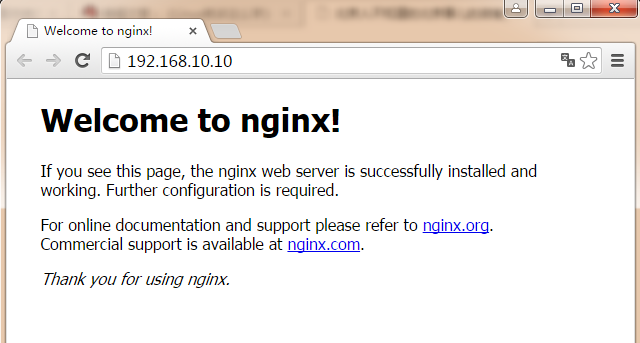
20.2.3 配置php服务
安装yasm汇编器(解压与编译过程已省略):
[root@linuxprobe nginx-1.6.0]# cd /usr/local/src [root@linuxprobe src]# tar zxvf yasm-1.2.0.tar.gz [root@linuxprobe src]# cd yasm-1.2.0 [root@linuxprobe yasm-1.2.0]# ./configure [root@linuxprobe yasm-1.2.0]# make [root@linuxprobe yasm-1.2.0]# make install
安装libmcrypt加密算法扩展库(解压与编译过程已省略):
[root@linuxprobe yasm-1.2.0]# cd /usr/local/src [root@linuxprobe src]# tar zxvf libmcrypt-2.5.8.tar.gz [root@linuxprobe src]# cd libmcrypt-2.5.8 [root@linuxprobe libmcrypt-2.5.8]# ./configure [root@linuxprobe libmcrypt-2.5.8]# make [root@linuxprobe libmcrypt-2.5.8]# make install
安装libvpx视频编码器(解压与编译过程已省略):
[root@linuxprobe libmcrypt-2.5.8]# cd /usr/local/src [root@linuxprobe src]# tar xjvf libvpx-v1.3.0.tar.bz2 [root@linuxprobe src]# cd libvpx-v1.3.0 [root@linuxprobe libvpx-v1.3.0]# ./configure --prefix=/usr/local/libvpx --enable-shared --enable-vp9 [root@linuxprobe libvpx-v1.3.0]# make [root@linuxprobe libvpx-v1.3.0]# make install
安装Tiff标签图像文件格式(解压与编译过程已省略):
[root@linuxprobe libvpx-v1.3.0]# cd /usr/local/src [root@linuxprobe src]# tar zxvf tiff-4.0.3.tar.gz [root@linuxprobe src]# cd tiff-4.0.3 [root@linuxprobe tiff-4.0.3]# ./configure --prefix=/usr/local/tiff --enable-shared [root@linuxprobe tiff-4.0.3]# make [root@linuxprobe tiff-4.0.3]# make install
安装libpng图片(png格式)函数库(解压与编译过程已省略):
[root@linuxprobe tiff-4.0.3]# cd /usr/local/src [root@linuxprobe src]# tar zxvf libpng-1.6.12.tar.gz [root@linuxprobe src]# cd libpng-1.6.12 [root@linuxprobe libpng-1.6.12]# ./configure --prefix=/usr/local/libpng --enable-shared [root@linuxprobe libpng-1.6.12]# make [root@linuxprobe libpng-1.6.12]# make install
安装freetype字体引擎(解压与编译过程已省略):
[root@linuxprobe libpng-1.6.12]# cd /usr/local/src [root@linuxprobe src]# tar zxvf freetype-2.5.3.tar.gz [root@linuxprobe src]# cd freetype-2.5.3 [root@linuxprobe freetype-2.5.3]# ./configure --prefix=/usr/local/freetype --enable-shared [root@linuxprobe freetype-2.5.3]# make [root@linuxprobe freetype-2.5.3]# make install
安装jpeg图片(jpeg格式)函数库(解压与编译过程已省略):
[root@linuxprobe freetype-2.5.3]# cd /usr/local/src [root@linuxprobe src]# tar zxvf jpegsrc.v9a.tar.gz [root@linuxprobe src]# cd jpeg-9a [root@linuxprobe jpeg-9a]# ./configure --prefix=/usr/local/jpeg --enable-shared [root@linuxprobe jpeg-9a]# make [root@linuxprobe jpeg-9a]# make install
安装libgd图像处理程序(解压与编译过程已省略):
[root@linuxprobe jpeg-9a]# cd /usr/local/src [root@linuxprobe src]# tar zxvf libgd-2.1.0.tar.gz [root@linuxprobe src]# cd libgd-2.1.0 [root@linuxprobe libgd-2.1.0]# ./configure --prefix=/usr/local/libgd --enable-shared --with-jpeg=/usr/local/jpeg --with-png=/usr/local/libpng --with-freetype=/usr/local/freetype --with-fontconfig=/usr/local/freetype --with-xpm=/usr/ --with-tiff=/usr/local/tiff --with-vpx=/usr/local/libvpx [root@linuxprobe libgd-2.1.0]# make [root@linuxprobe libgd-2.1.0]# make install
安装t1lib图片生成函数库(解压与编译过程已省略):
[root@linuxprobe cd libgd-2.1.0]# cd /usr/local/src [root@linuxprobe src]# tar zxvf t1lib-5.1.2.tar.gz [root@linuxprobe src]# cd t1lib-5.1.2 [root@linuxprobe t1lib-5.1.2]# ./configure --prefix=/usr/local/t1lib --enable-shared [root@linuxprobe t1lib-5.1.2]# make [root@linuxprobe t1lib-5.1.2]# make install
将函数库文件放至合适的位置:
[root@linuxprobe t1lib-5.1.2]# cd /usr/local/src [root@linuxprobe src]# ln -s /usr/lib64/libltdl.so /usr/lib/libltdl.so [root@linuxprobe src]# cp -frp /usr/lib64/libXpm.so* /usr/lib/
安装php服务程序(命令比较长,请一定要复制完整!!!):
[root@linuxprobe src]# tar -zvxf php-5.5.14.tar.gz [root@linuxprobe src]# cd php-5.5.14 [root@linuxprobe php-5.5.14]# export LD_LIBRARY_PATH=/usr/local/libgd/lib [root@linuxprobe php-5.5.14]# ./configure --prefix=/usr/local/php --with-config-file-path=/usr/local/php/etc --with-mysql=/usr/local/mysql --with-mysqli=/usr/local/mysql/bin/mysql_config --with-mysql-sock=/tmp/mysql.sock --with-pdo-mysql=/usr/local/mysql --with-gd --with-png-dir=/usr/local/libpng --with-jpeg-dir=/usr/local/jpeg --with-freetype-dir=/usr/local/freetype --with-xpm-dir=/usr/ --with-vpx-dir=/usr/local/libvpx/ --with-zlib-dir=/usr/local/zlib --with-t1lib=/usr/local/t1lib --with-iconv --enable-libxml --enable-xml --enable-bcmath --enable-shmop --enable-sysvsem --enable-inline-optimization --enable-opcache --enable-mbregex --enable-fpm --enable-mbstring --enable-ftp --enable-gd-native-ttf --with-openssl --enable-pcntl --enable-sockets --with-xmlrpc --enable-zip --enable-soap --without-pear --with-gettext --enable-session --with-mcrypt --with-curl --enable-ctype [root@linuxprobe php-5.5.14]# make [root@linuxprobe php-5.5.14]# make install
复制php服务程序的配置文件到安装目录:
[root@linuxprobe php-5.5.14]# cp php.ini-production /usr/local/php/etc/php.ini
删除默认的php配置文件:
[root@linuxprobe php-5.5.14]# rm -rf /etc/php.ini
创建php配置文件的软连接到/etc/目录中:
[root@linuxprobe php-5.5.14]# ln -s /usr/local/php/etc/php-fpm.conf /etc/php-fpm.conf
[root@linuxprobe php-5.5.14]# ln -s /usr/local/php/etc/php.ini /etc/php.ini
编辑php服务程序的配置文件:
[root@linuxprobe php-5.5.14]# vim /usr/local/php/etc/php-fpm.conf //将第25行参数前面的分号去掉。 pid = run/php-fpm.pid //修改第148和149行,将user与group修改为www。 user = www group = www
添加php-fpm服务程序到开机启动项:
[root@linuxprobe php-5.5.14]# cp sapi/fpm/init.d.php-fpm /etc/rc.d/init.d/php-fpm [root@linuxprobe php-5.5.14]# chmod +x /etc/rc.d/init.d/php-fpm [root@linuxprobe php-5.5.14]# chkconfig php-fpm on
为了保障网站的安全性,禁用掉不安全的功能:
[root@linuxprobe php-5.5.14]# vim /usr/local/php/etc/php.ini //修改第305行的disable_functions参数,追加参数为: disable_functions = passthru,exec,system,chroot,scandir,chgrp,chown,shell_exec,proc_open,proc_get_status,ini_alter,ini_alter,ini_restore,dl,openlog,syslog,readlink,symlink,popepassthru,stream_socket_server,escapeshellcmd,dll,popen,disk_free_space,checkdnsrr,checkdnsrr,getservbyname,getservbyport,disk_total_space,posix_ctermid,posix_get_last_error,posix_getcwd,posix_getegid,posix_geteuid,posix_getgid,posix_getgrgid,posix_getgrnam,posix_getgroups,posix_getlogin,posix_getpgid,posix_getpgrp,posix_getpid,posix_getppid,posix_getpwnam,posix_getpwuid,posix_getrlimit,posix_getsid,posix_getuid,posix_isatty,posix_kill,posix_mkfifo,posix_setegid,posix_seteuid,posix_setgid,posix_setpgid,posix_setsid,posix_setuid,posix_strerror,posix_times,posix_ttyname,posix_uname
配置nginx服务程序支持php:
[root@linuxprobe php-5.5.14]# vim /usr/local/nginx/conf/nginx.conf
//将第2行前面的#号去掉并修改为user www www ;
//将第45行参数修改为index index.html index.htm index.php;
//将第65-71行前面的#号去掉,修改为:
location ~ .php$ {
root html;
fastcgi_pass 127.0.0.1:9000;
fastcgi_index index.php;
fastcgi_param SCRIPT_FILENAME $document_root$fastcgi_script_name;
include fastcgi_params;
}
重启nginx与php-fpm服务程序:
[root@linuxprobe php-5.5.14]# systemctl restart nginx [root@linuxprobe php-5.5.14]# systemctl restart php-fpm
20.3 选购服务器主机
网站是由域名、网页源程序和主机空间组成的,其中主机空间则是用于存放网页源代码并能够将网页内容展示给用户,虽然本小节与Apache服务没有直接关系,但如果您想要在互联网中搭建网站并被顺利访问,主机空间一定不能选错。  常见的主机空间包括虚拟主机、VPS、云服务器与独立服务器:
常见的主机空间包括虚拟主机、VPS、云服务器与独立服务器:
虚拟主机:在一台服务器中分出一定的磁盘空间供用户放置网站、存放数据等,仅提供基础的网站访问、数据存放与传输流量功能,能够极大的降低用户费用,也几乎不需要管理员维护除网站数据以外的服务,适合小型网站。
VPS(Virtual Private Server):在一台服务器中利用OpenVZ、Xen或KVM等虚拟化技术模拟出多个“主机”,每个主机都有独立的IP地址、操作系统,实现不同VPS之间磁盘空间、内存、CPU资源、进程与系统配置间的完全隔离,管理员可自由使用分配到的主机中的所有资源,所以需要有一定的维护系统的能力,适合小型网站。
云服务器(ECS):是一种整合了计算、存储、网络,能够做到弹性伸缩的计算服务,其使用起来与VPS几乎一样,但差别是云服务器建立在一组集群服务器中,每个服务器都会保存一个主机的镜像(备份),大大的提升了安全稳定性,另外还具备了灵活性与扩展性,用户只需按使用量付费的即可,适合大中小型网站。
独立服务器:这台服务器仅提供给您使用,详细来讲又可以区分为租用方式与托管方式。
租用方式:用户只需将硬件配置要求告知IDC服务商,服务器硬件设备由机房负责维护,运维管理员一般需要自行安装相应的软件并部署网站服务,租期可以为月、季、年,减轻了用户初期对硬件设备的投入,适合大中型网站。托管方式:用户需要自行购置服务器后交给IDC服务供应商的机房进行管理(缴纳管理服务费用),用户对服务器硬件配置有完全的控制权,自主性强,但需要自行维护、修理服务器硬件设备,适合大中型网站。
20.4 搭建discuz论坛
将discuz论坛数据放至网站目录(解压过程已省略):
[root@linuxprobe ~ ]# cd /usr/local/src/
[root@linuxprobe src]# unzip Discuz_X3.2_SC_GBK.zip
[root@linuxprobe src]# rm -rf /usr/local/nginx/html/{index.html,50x.html}
[root@linuxprobe src]# mv upload/* /usr/local/nginx/html/
[root@linuxprobe src]# chown -Rf www:www /usr/local/nginx/html
[root@linuxprobe src]# chmod -Rf 755 /usr/local/nginx/html
第1步,接受许可协议:

第2步,检查部署环境:

第3步,选择全新安装discuzX论坛:

第4步,填写数据库与论坛管理员信息:

第5步,等待安装完毕:

第6步,discuz论坛顺利安装完毕:

第7步,访问论坛主页面:
